Windows 8 应用商店无法连接到网络的终极完美解决方案
当你看到以下几个步骤的时候,你可能会不以为然,因为你已经试过了,还是没成功,依然提示"你的电脑没有连接到Internet或者现在无法使用Windows应用商店,要使用Windows应用商店,请连接到Internet,然后再试一次。"的错误。但是请你耐心按照步骤操作,只要你根据以下步骤操作,符合以下情况的,一定能成功的使Windows 8 应用商店重新连接上Internet。每做好一个步骤后,都要尝试一下是否能够成功连接上Windows 8 应用商店。
步骤一:打开IE,依次选择 Internet选项 --> 连接 --> 局域网设置(L) --> 检查 代理服务器 栏,取消勾选"为LAN使用代理服务器(这些设置不用于拨号或VPN连接)(X)"。如果没有勾选,并且你是使用拨号连接或宽带连接或VPN连接的,请返回上一个窗口。在 拨号或虚拟专用网络设置 栏,选中你正在使用的连接,比如 宽带连接 ,然后单击 设置,再次查看 代理服务器 栏,是否有勾选"为LAN使用代理服务器(这些设置不用于拨号或VPN连接)(X)",如果有,请取消勾选。
看图一至图六。
图一。

图二

图三。
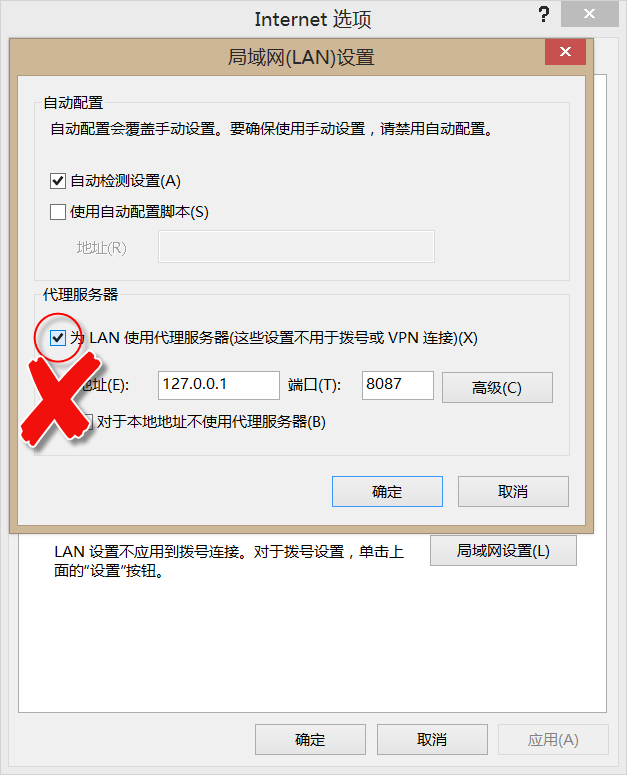
图四。

图五。

图六。

以上操作,如果你是有勾选"为LAN使用代理服务器(这些设置不用于拨号或VPN连接)(X)"的,在取消勾选后,可以重新打开Windows 8 应用商店,进行查看,是否成功连接上网络,并且显示应用程序列表。如果成功连接上Internet,以下步骤就不需要做了。如果还是不行,请耐心往下看。
步骤二:关闭第三方防火墙,如果安装了防火墙尝试关闭,比如avast! Firewall NDIS Filter Driver 就会导致Win8无法连接到应用商店,在网络连接属性中找到 avast! Firewall NDIS Filter Driver 关闭。
步骤三:Win键+X键,选择 命令提示符(管理员)(A),即以管理员身份运行CMD命令提示符,依次输入以下命令。
1 netsh 2 winhttp 3 import proxy source=ie 4 exit
在输入第三条命令之后,会出现两种情况。
情况一:
1 C:\windows\system32>netsh
2 netsh>winhttp
3 netsh winhttp>import proxy source=ie
4
5 当前的 WinHTTP 代理服务器设置:
6
7 直接访问(没有代理服务器)。
8
9 netsh winhttp>
情况二:
C:\windows\system32>netsh
netsh>winhttp
netsh winhttp>import proxy source=ie
当前的 WinHTTP 代理服务器设置:
代理服务器: 127.0.0.1:8087
绕过列表 : <无>
netsh winhttp>
出现情况一,请走步骤四。出现情况二,这和步骤一很像,一看就以为是IE那里设置了代理服务器。然而,在IE代理服务器那里却没有看到有设置代理服务器,很邪乎,到底是什么回事呢?不管那么多,直接走步骤五。
图七。

图八。

图九。

图十。

图十一。

注:CMD那里显示的代理服务器不一定是127.0.0.1:8087,而绕过列表也不一定是<无>,因电脑而异,不必理会。
PS:代理服务器显示127.0.0.1:8087,相信使用过Goagent的人,一定对这个代理IP不陌生,它就是大名鼎鼎的GAE。
步骤四:在桌面 --> 任务栏右下角有个网络图标,右键单击 打开网络和共享中心。在网络和共享中心 窗口单击 更改适配器设置,进入 网络连接 窗口。在 以太网(本地连接) 图标,右键单击 属性。下拉选中 Internet 协议版本 4 (TCP/IPv4),单击 属性。选中 使用下面的DNS服务器地址(E):
在 首选DNS服务器(P) 输入:8.8.8.8
在 备用DNS服务器(A) 输入:8.8.4.4
如果你是使用拨号连接或宽带连接的,就在 网络连接 窗口选择拨号连接或宽带连接,而不是 以太网(本地连接),同上的操作。再试下行不行,如果不行,请重新设置回"自动获取DNS服务器(B)"
图十二。

图十三。

图十四。

图十五。

图十六。

步骤五:如果刚才打开的命令提示符窗口,没关的话,可以直接输入:reset proxy,删除所有代理服务器设置。如果关了,请重新按Win键+X键,选择 命令提示符(管理员)(A),打开命令提示符,输入命令:netsh winhttp reset proxy,删除所有代理服务器设置。
图十七。

步骤六:把命令提示符窗口关了,重新按Win键+X键,选择 命令提示符(管理员)(A),打开命令提示符,依次输入以下命令:
1 netsh int ip reset
2 netsh winhttp reset proxy
3 ipconfig /flushdns
步骤八:1-6都没办法解决,有可能网速太慢或者路由器问题,换条网线试试。或者你的网络环境有人在用ARP,围观Win8手动ARP绑定--http://www.win8mi.com/arp-mac.html。
最后一个可能:RPWT。
步骤七去哪了,为什么没写,啧啧,因为,我是故意的。
转载的朋友,请不要删除以下行,对此,表示感谢!!!
原文来自VAllen cnblogs链接:http://www.cnblogs.com/VAllen/p/Windows8AppsNotInternet.html
出处:http://www.cnblogs.com/vallen
本文版权归作者和博客园共有,欢迎转载,但未经作者同意必须保留此段声明,且在文章页面明显位置给出原文连接,否则保留追究法律责任的权利。
唯有偏执者得以生存。





